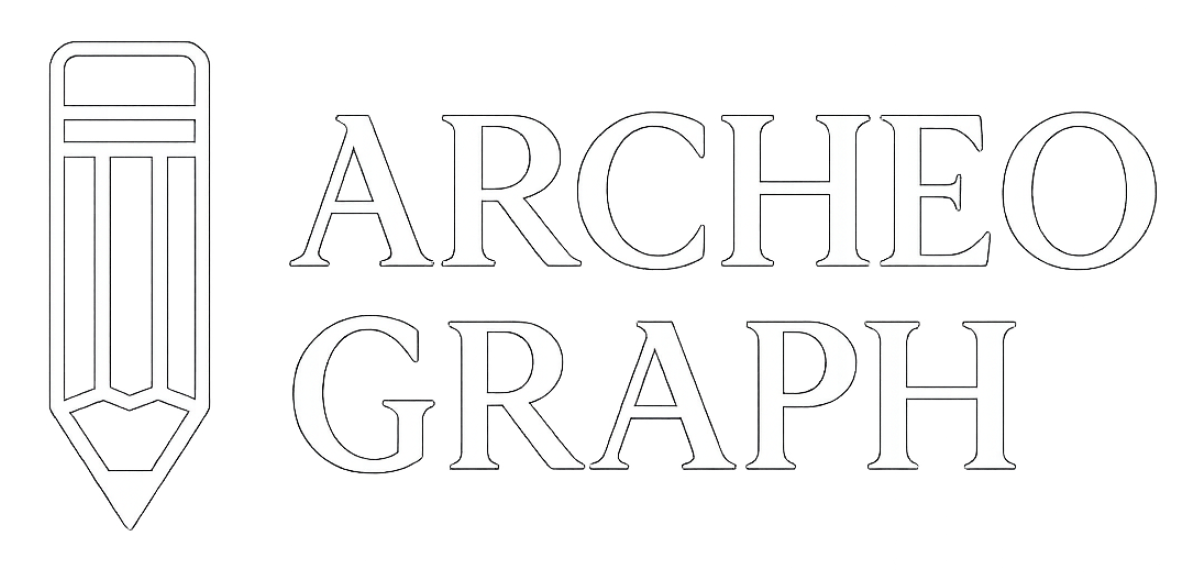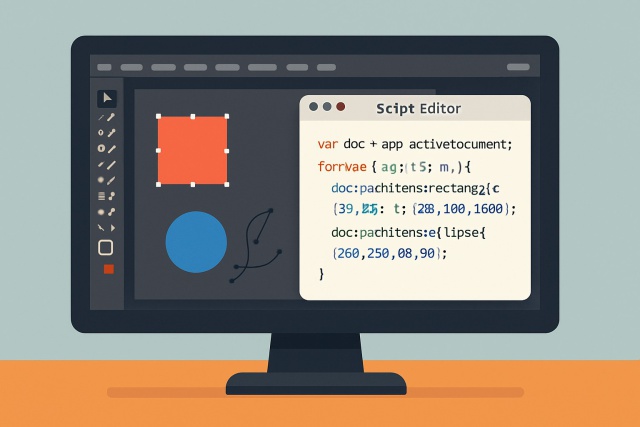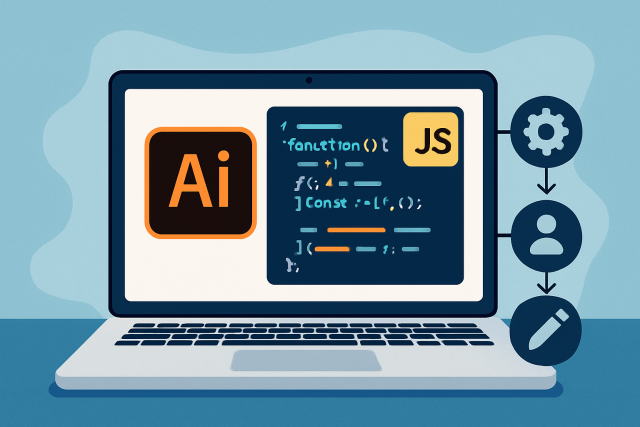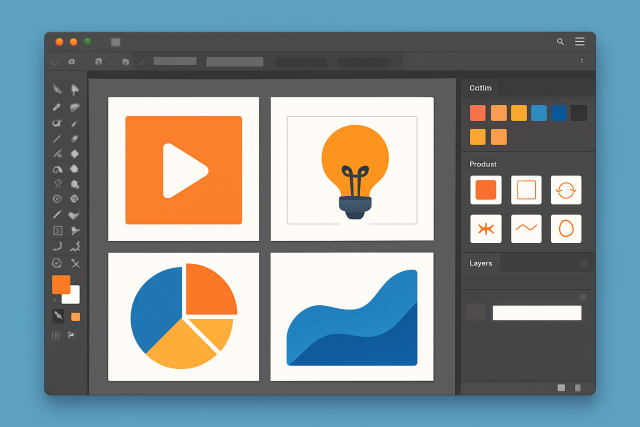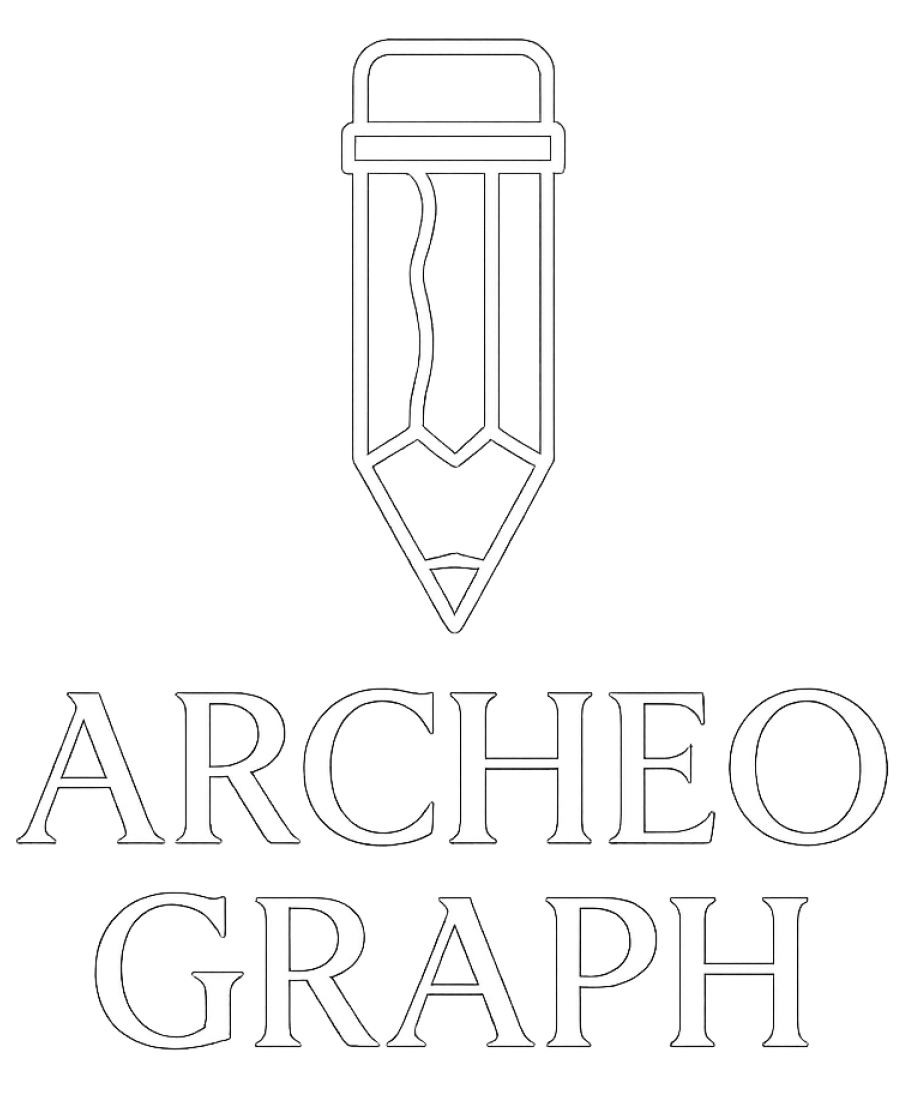Raccourcis Illustrator pour gagner du temps
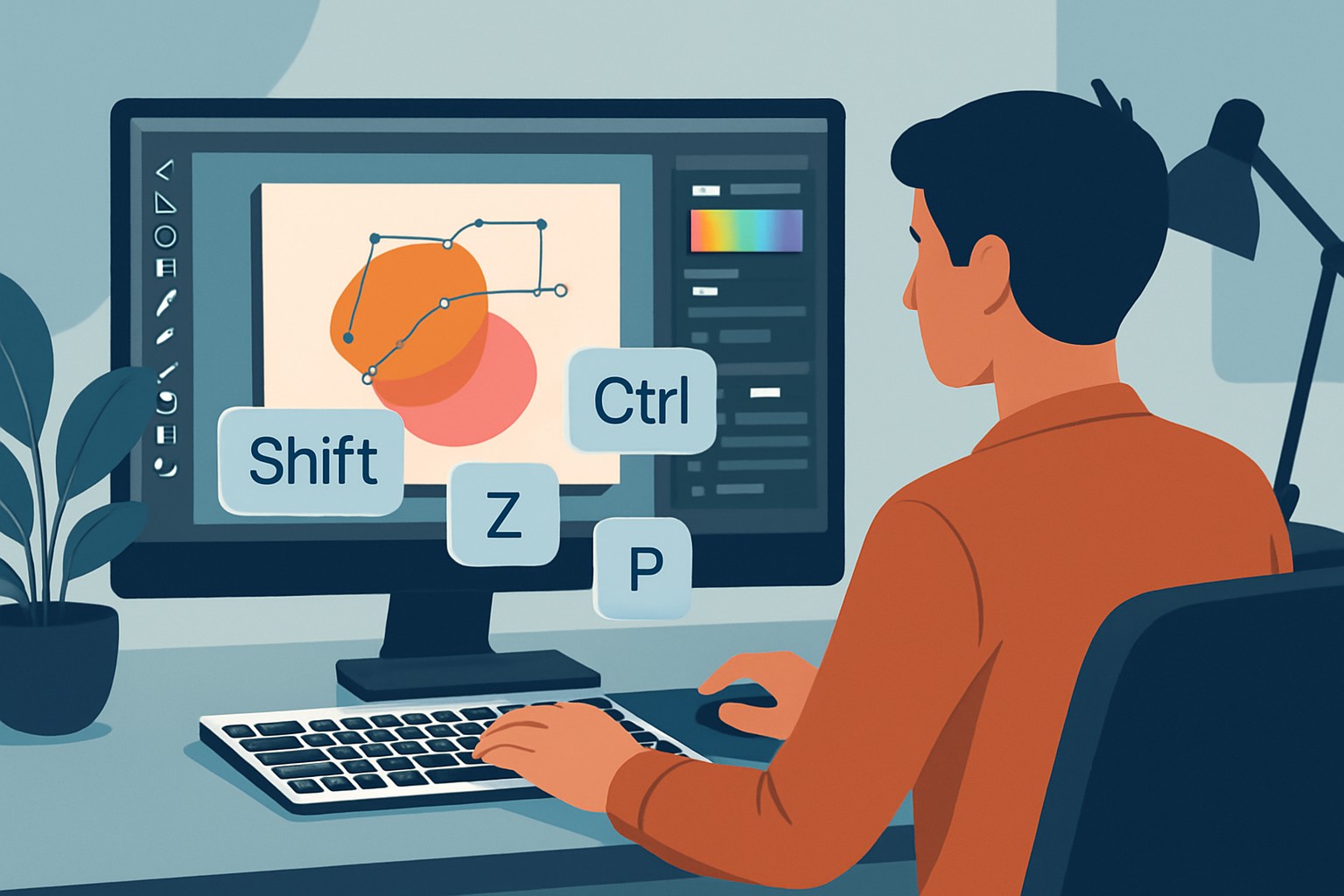
Connaître les raccourcis dans Illustrator, c'est un peu comme avoir une baguette magique à portée de main : ça simplifie vraiment la vie et vous fait gagner un temps fou. Dans cet article, je vous dévoile des astuces avancées pour booster votre productivité au quotidien grâce à des raccourci Illustrator souvent oubliés mais efficaces.
Pourquoi il est si important de bien connaître les raccourcis Illustrator (croyez-moi, ça change la vie)
Utiliser des raccourcis dans Illustrator change vraiment la donne : ça accélère la création, limite la fatigue due aux clics répétés et rend la transition entre les différentes étapes plus fluide. On travaille alors de manière plus naturelle presque sans à-coups, ce qui tend à booster la productivité sur la durée.
- Les raccourcis c'est un peu comme avoir un raccourci secret dans un labyrinthe : ils vous épargnent les allers-retours fastidieux avec la souris.
- Ils aident aussi à réduire les erreurs parce qu’on évite de se perdre dans des menus embrouillés qui donnent parfois envie de tout laisser tomber.
- Le flux de travail devient alors beaucoup plus fluide, presque naturel sans ces petites coupures qui gâchent l’élan.
- Cerise sur le gâteau, vous pouvez personnaliser vos raccourcis selon vos habitudes pour travailler comme bon vous semble en tout confort.
- Pas de panique, leur apprentissage se fait en douceur ce qui facilite une intégration tranquille et durable dans votre routine.
Les raccourcis Illustrator indispensables à connaître pour bien dompter les outils de base
Parmi les raccourcis les plus précieux, on retrouve ceux des outils que vous utilisez vraiment au quotidien. L'outil de sélection directe (A), l'outil plume (P), l'outil texte (T) et l'outil forme (M) restent le véritable cœur battant de la création dans Illustrator. Maîtriser ces petits bijoux, c'est un peu comme avoir un raccourci secret pour zigzaguer d'une fonction clé à une autre sans perdre une seconde à fouiller dans la barre d'outils.
| Raccourci Clavier | Fonction | Conseils d'utilisation rapide |
|---|---|---|
| V | Outil Sélection | Sélectionnez en un clin d'œil des objets simples ou des groupes, sans prise de tête. |
| A | Outil Sélection directe | Pour modifier à la loupe les points d'ancrage, c’est votre allié préféré. |
| P | Outil Plume | Passez en mode dessin de chemins vectoriels sans perdre une seconde, comme un pro. |
| T | Outil Texte | Activez la zone de texte sans casser votre flow de création, c’est top. |
| M | Outil Rectangle | Créez et ajustez des formes géométriques avec une aisance presque d’artiste. |
| Z | Zoom | Zoomez ou dézoomez aussi vite que l’éclair sans changer d’outil, un vrai gain de temps. |
| Space + clic | Main (panoramique) | Déplacez votre vue comme bon vous semble tout en gardant l’outil actif, bien pratique. |
Ce tableau est un vrai coup de pouce pour retenir les raccourcis essentiels, histoire de ne pas perdre une précieuse minute pendant vos sessions de création.
Raccourcis avancés pour rendre la gestion des calques et des objets beaucoup plus fluide
Optimiser la gestion des calques et des objets dans Illustrator c'est souvent la clé pour gagner en précision tout en économisant un temps précieux sur des projets qui peuvent vite devenir complexes. Grâce aux raccourcis on peut en un clin d'œil masquer ou afficher des calques, grouper ou dissocier des éléments et naviguer dans la composition sans perdre le fil ni rater le moindre détail.
- Appuyez sur
Ctrl + 2(Cmd + 2 sur Mac) pour verrouiller fissa un objet et éviter toute modification malencontreuse. Ça sauve bien des tracas. - Utilisez
Ctrl + Alt + 2(Cmd + Option + 2) pour déverrouiller d’un coup tous les objets verrouillés. Un vrai coup de baguette magique quand vous avez accumulé beaucoup de verrouillages. - Pour cacher un élément sélectionné, pressez
Ctrl + 3(Cmd + 3). Quand vient le moment de révéler tous les objets masqués,Ctrl + Alt + 3(Cmd + Option + 3) s’en charge comme un chef. - Groupez vos objets avec
Ctrl + G(Cmd + G) pour jongler avec plusieurs éléments en même temps. Séparez-les facilement grâce àCtrl + Shift + G(Cmd + Shift + G), pratique quand on veut remettre de l’ordre sans y passer la nuit. - L'isolation d'objet (
Ctrl + clicouCmd + clic) est une petite merveille. Elle vous permet de zoomer sur un élément précis et travailler dessus tranquille sans risquer de chambouler le reste du projet.
Comment créer et ajuster vos raccourcis dans Illustrator sans prise de tête
Illustrator vous offre la possibilité de personnaliser les raccourcis clavier pour qu'ils collent parfaitement à vos habitudes et besoins. Ce petit coup de pouce rend l'exécution des tâches beaucoup plus fluide et rapide.
Ouvrez le menu Édition et choisissez Raccourcis clavier... pour débarquer dans le panneau de personnalisation.
Jetez un œil aux différentes catégories pour dénicher les commandes qui vous intéressent.
Cliquez sur la commande à modifier, puis tapez le nouveau raccourci clavier comme bon vous semble.
Assurez-vous que le raccourci est valide dans la zone prévue à cet effet pour éviter les embrouilles et les conflits.
N'oubliez pas d'enregistrer votre profil personnalisé avec un nom clair, c’est bien pratique quand on veut s’y retrouver ou partager son petit bijou plus tard.
Conseils pratiques pour vraiment profiter au max des raccourcis
Pour tirer parti des raccourcis Illustrator, il faut souvent jongler avec plusieurs astuces comme manier les touches modificateurs, créer des macros ou s’appuyer habilement sur d'autres logiciels Adobe.
- Appuyez sur les touches Ctrl, Alt et Shift en même temps pour accéder rapidement à des fonctions plus pointues sans perdre une seconde. C’est un vrai gain de temps.
- Servez-vous de scripts ou de plugins pour créer des macros qui automatisent les tâches répétitives à votre place grâce à vos raccourcis personnalisés. C’est comme avoir un assistant personnel sans les pauses café.
- Tirez parti de l’intégration entre Illustrator, Photoshop et InDesign pour passer d’une appli à l’autre en un clin d’œil avec des raccourcis qui jouent dans la même cour. Ça vous évite de jongler maladroitement entre les fenêtres.
- Activez le panneau
Actionsdans Illustrator pour enregistrer vos suites de commandes préférées et les lancer sans prise de tête quand le besoin se fait sentir. C’est un petit truc que j’ai trouvé vraiment pratique au fil du temps.

Utilisation des raccourcis clavier sur Adobe Illustrator pour améliorer la productivité
Pièges fréquents à éviter avec les raccourcis Illustrator (parce qu'on a tous fait les mêmes gaffes au moins une fois)
Même avec les raccourcis il est étonnamment facile de faire des erreurs qui peuvent coûter cher comme une perte de données ou un workflow coupé net. Prenez garde à ne jamais modifier vos raccourcis sans les sauvegarder au préalable. Vérifiez toujours leur compatibilité avec votre version d’Illustrator. Évitez surtout les conflits embêtants avec d’autres logiciels ou le système d’exploitation.
- Pensez toujours à sauvegarder votre fichier avant de plonger tête baissée dans une modification ou d’essayer un nouveau raccourci pour éviter de pleurer sur du code perdu.
- Évitez de vous embrouiller avec des raccourcis trop tordus ou difficiles à retenir car au final ça ralentit votre boulot et vous fait grincer des dents.
- Assurez-vous que vos raccourcis sur-mesure jouent bien en harmonie avec la version d’Illustrator que vous utilisez sinon gare aux surprises.
- Gardez aussi un œil sur les conflits possibles avec les raccourcis du système d’exploitation ou d’autres logiciels qui tournent discrètement en arrière-plan.
Bonus quelques ressources bien sympas pour pousser un peu plus loin vos raccourcis Illustrator
Pour dompter un peu plus les raccourcis Illustrator, voici une petite sélection de ressources bien ciblées. Ces liens, vidéos, livres et plugins sont là pour vous aider à maîtriser les raccourci Illustrator et intégrer les meilleures astuces dans votre workflow.
- Le site officiel des tutoriels Adobe Illustrator est une vraie mine d'or avec des guides complets mis à jour régulièrement. Ne pas rater le train des nouveautés.
- Des chaînes YouTube comme "Spoon Graphics" ou "The Futur" balancent des conseils vidéo d’une qualité professionnelle, parfaits pour apprendre en regardant quelqu’un à l’œuvre.
- Des livres de référence, notamment "Adobe Illustrator Classroom in a Book", sont idéaux pour plonger en profondeur quand on veut vraiment maîtriser le sujet.
- Des forums tels qu’Adobe Community ou Behance sont de véritables carrefours où l’on peut échanger avec d’autres passionnés plus expérimentés, un peu comme discuter autour d’un bon café.
- Des extensions et plugins faits maison personnalisent les raccourcis et l’interface. Ils permettent de tricher un peu avec le temps et de s’épargner quelques clics.